怎样在Word2007设置跨文档粘贴格式选项
摘要:在Word2007文档中,用户可以设置当跨文档粘贴内容时所使用的格式,包括“保留源格式”、“匹配目标格式...
在Word2007文档中,用户可以设置当跨文档粘贴内容时所使用的格式,包括“保留源格式”、“匹配目标格式”和“仅保留文本”三种粘贴选项,设置方法如下所述:
第1步,打开Word2007文档窗口,依次单击“Office按钮”→“Word选项”按钮,如图2012040328所示。
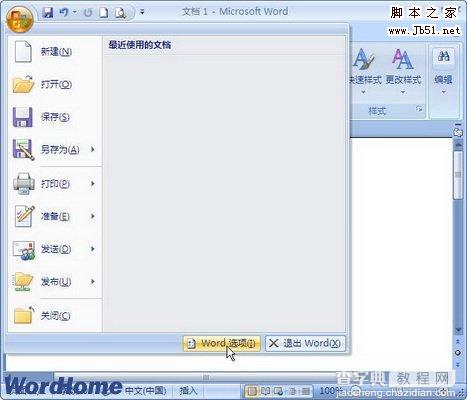
图2012040328单击“Word选项”按钮 第2步,打开“Word选项”对话框,切换到“高级”选项卡。在“剪切、复制和粘贴”区域单击“跨文档粘贴”下拉三角按钮,根据需要选择“保留源格式”、“匹配目标格式”或“仅保留文本”选项,并单击“确定”按钮即可,如图2012040329所示。
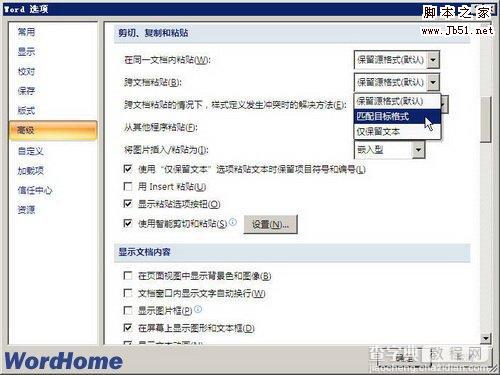
图2012040329单击“跨文档粘贴”下拉三角按钮
【怎样在Word2007设置跨文档粘贴格式选项】相关文章:
★ 怎样在Word2007中将文档中大量图片导出 Word图片批量导出的技巧是什么
★ 怎样在Word2003文档窗口中正确使用Office助手
